从Windows8的消息传出开始,我就一直持续关注Windows8的开发进程。而且从7850(Milestone1)、7989(Milestone3)、Developer Preview(8102)(以下简称DP)、Consumer Preview(build8250)(以下简称CP)、Release Preview(build8400)(以下简称RP) 每一版我都进行了实机测试。可以说对于Windows8的变化有一定的了解。终于几天前看到了一个令我振奋的消息,那就是Windows 8 RTM(Release To Manufacturing),这也意味着Windows 8的代码已经全部开发完成,下一个就将是正式版。
(8.29最新消息又说还有后RTM版本)
下面我们就来从细节入手,开始体验Windows8 RTM。
PART1——快速的启动
安装好Windows8之后,首先就是启动,Windows8的启动界面从DP的一行Windows Developer Preview,到CP,RP的Beta鱼,再到今RTM简洁的淡蓝色视窗,不变的都是那白色的滚珠。
启动完成,就会进入Win8的锁频界面,而当我刚安装好RTM的时候,还有一个简短的使用说明来介绍Win8的charm栏,完成各项设置。
启动速度非常快,至少在我感觉来是这样。但是Metro的启动菜单对我来说还是有些不便(我安装了Win7+Win8+WinXP+Ubuntu),因为Metro的启动菜单是相当于Win7进入账户选择界面了再重启进入其他系统,这一点大大影响了其他系统的启动速度。
PART2——全新的开始
对于Metro的开始菜单我并没有太多的惊喜,因为之前用过一段时间的RP,所以已经很熟悉了。这里之所以用全新一词,实际上是因为开始菜单提供了更加丰富的图案支持。
但是,对于没有激活的Windows8来说,是不能自定义开始菜单风格的。
而且开始菜单上的瓷砖可以动态显示新闻等应用程序传递的信息,这也正符合了Metro强调信息的重要。不必开启应用程序即可获取信息。
同时也有一个细节值得注意 在Windows8 RP中应用商店的图标是这样的

但在RTM中,手提袋的方向从面向右改为面向左,并增加了Windows徽标。而且明显看出RTM袋比RP袋更矮而且更扁。
在RTM中,Charm栏的开始按钮,增加了一个闪动的效果。
在RP中输入法的的问题,也带到了RTM。搜狗号称全面支持Win8,实际上使用起来并不理想Metro模式与桌面模式还是会有一些冲突。
小技巧:Metro开始菜单很漂亮,但是……怎么关机呢?将鼠标移到屏幕右上角,闪出Charm栏,点设置,这时你应该看到下面的电源按钮了吧。或者直接在桌面按Alt+F4,弹出关机窗口关机。 或者,你要想使你的关机更GEEK,那么你可以Win+R打开运行,键入 shutdown -s -t 1 ,回车。什么你问我怎么重启?如果你想变得更GEEK,那么你应该自己试着去探索。
PART3——便捷的云服务
不可否认,“云”一词在我们的日常生活中出现的频率越来越高,而且也越来越为我们的生活提供便利。当我进行第一次启动设置时,填入了我的live账号,于是刚一启动,我就看到了熟悉的桌面。
上图是我在Win8 RP里设置的桌面,基本上刚一登陆,就回来了。
既然谈到桌面,有一点是,从Win8 RP开始,Windows的窗口颜色就可以随着壁纸的颜色而自动更换。
应该是win8计算出了壁纸的颜色比例,从而达到更换窗口颜色的效果。
PART4——窗口的蜕变
从一开始M1,M3必须要工具破解才能使用的Ribbon资源管理器,Ribbon一直是Win8宣传的重点。
Ribbon里可以实现管理文件的大多数操作。并且可以根据进入的文件夹的不同出现不同的工具组。

同时资源管理器的按钮也发生了微小的变化。可以说从M1到RTM,渐渐褪去了Win7的影子,变得更加的Win8,更加Metro。

值得注意的一点是,Win8 RTM中取消了窗口的Aero特效(Win8 RP中是有的),但是任务栏Aero保留。而且RTM中 Win+Tab的3D切换桌面窗口也被取消,只能使用Alt+Tab切换桌面窗口。但是后来发现实际上Win+Tab并没有取消,而是成为了Metro应用的专用切换键。
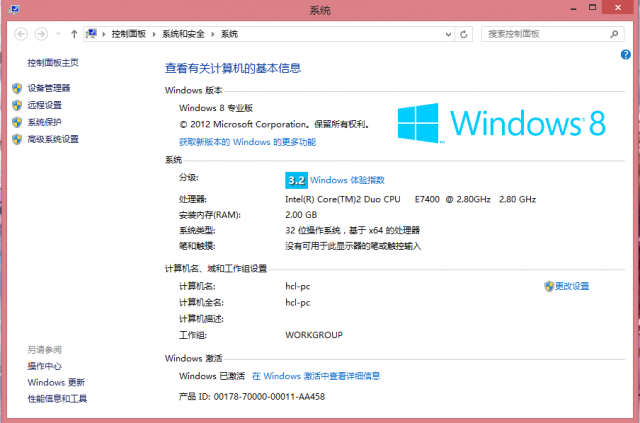
如果你真的细心留意的话,还会发现,win8 RTM 的窗口边框实际上是要比RP宽。根据远景论坛上开发Win8 UI的大神的说法,是宽了2px。
而且当你打开多个窗口的时候,非活动窗口的边框将变成白色。
PART5——听觉的改变
在Win8 RTM中,还有一个相比于RP的变化之处就在Win8的系统声音。
关键性终止
如果用过XP想必对那咚的一声记忆犹新吧
这是Win7的http://sitadybo020.diandian.com/post/2012-08-10/40034582165
这是Win8的http://sitadybo020.diandian.com/post/2012-08-10/40034700140
win8的提示音显得更加轻柔,带有提示性,而不像win7和WinXP那样有威胁性
小技巧:关闭Metro应用,打开Metro应用,却找不到关闭按钮,这时你可以使用快捷键Alt+F4关闭,或者如果你想更Win8一点可以用鼠标移到屏幕上端,然后拖动到屏幕下端
PART6——结语
总之,Win8将会有怎样的市场表现我们不得而知,但我相信,Win8一定是一个划时代的系统。它不仅代表了桌面系统革命的开始,更是全新使用电脑方式的开始。
由于时间关系没能做更加详细的体验,而且本人才疏学浅,难免有疏漏和不足之处,望指正,也请多多包涵。

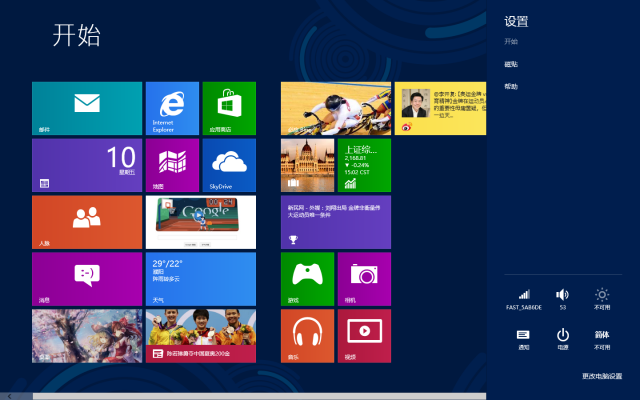
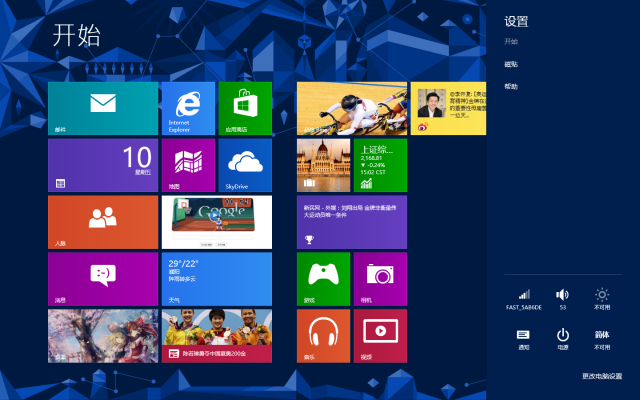
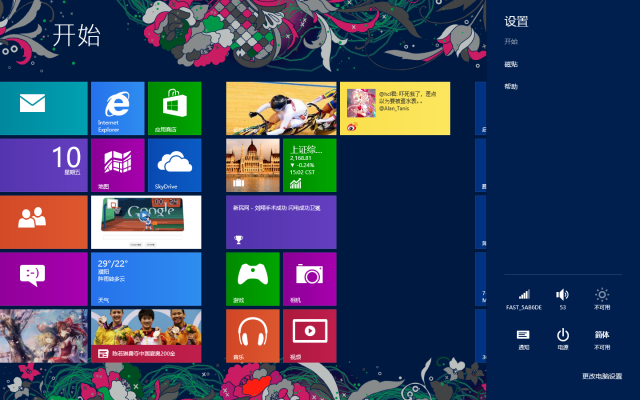

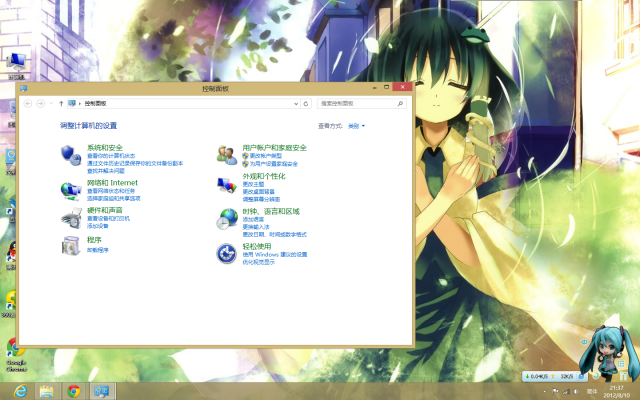
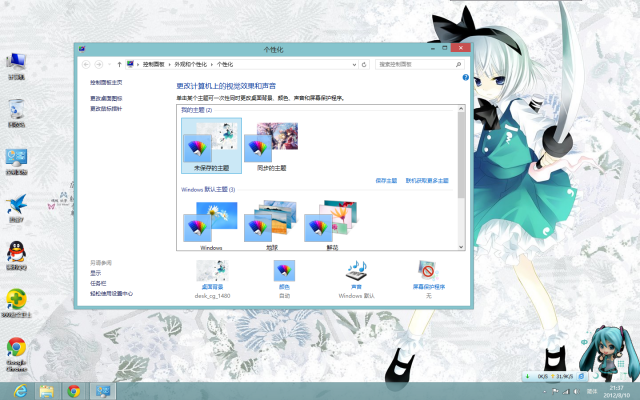

体验过,受不鸟那个界面,又回到7了。
其实除了界面可能比较难以适应,其他方面win8相当不错了。你可以等下半年win8.1发布,win8.1微软还是做了一些妥协的。
等着看了,反正咱有虚拟机。嘎嘎